MS Word Belgesine Satır Numaraları Nasıl Eklenir
Sayfa numaraları bir belgedeki bilgileri hızlı bir şekilde bulmanın bir yoludur. Ancak bir belgedeki belirli paragrafları veya cümleleri tanımlamak istediğinizde, Microsoft Word Bilgi bulmayı kolaylaştıran belge. Burada satır numaralarının ne olduğu ve belgelerinize satır numaralarının nasıl ekleneceğinin bir açıklaması bulunmaktadır.
Bu makaledeki yönergeler Microsoft 365 için Word, Word 2019, Word 2016, Word 2013, Word 2010 ve Word 2007 için geçerlidir.
Satır Numaraları Hakkında Her Şey
Microsoft Word, belirli birkaç satır dışında tüm satırları otomatik olarak numaralandırır. Tüm tabloyu tek satır olarak sayar. Ayrıca metin kutularını, üstbilgileri ve altbilgileri atlar ve dipnotlar ve son notlar.
Microsoft Word, rakamları tek satır olarak ve ayrıca metin kaydırma uygulanmış satır içi bir metin kutusu olarak sayar. Ancak metin satırları metin kutusu içindekiler sayılmaz.
Word'ün satır numaralarını nasıl işleyeceğine siz karar verirsiniz. Örneğin, belirli bölümlere satır numaralarını veya her onuncu satırda olduğu gibi artışlarla sayı satırlarını uygulayın.
Ardından, belgeyi sonlandırma zamanı geldiğinde satır numaralarını kaldırın ve gitmeye hazırsınız.
Word Belgesine Satır Numaraları Nasıl Eklenir
Bir belgeye satır numaralarını dahil etmek için:
-
git Düzen > Sayfa ayarı > Satır numaraları.
Belge bölümlere ayrılmışsa ve belgenin tamamına satır numaraları eklemek istiyorsanız, Ctrl+A Tüm belgeyi seçmek için
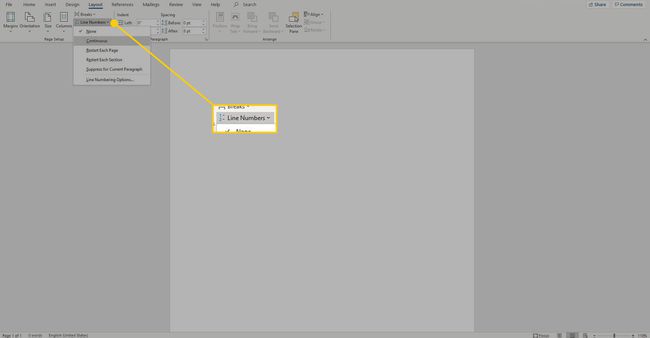
-
Aşağıdaki seçeneklerden birini seçin:
- Sürekli: Belge boyunca ardışık numaralandırmaya izin verir.
- Her Sayfayı Yeniden Başlat: Her sayfaya 1 rakamı ile başlar.
- Her Bölümü Yeniden Başlat: Her bölüm sonundan sonra 1 numara ile başlar.
- Satır Numaralandırma Seçenekleri: Daha gelişmiş satır numaralandırma seçeneklerine izin verir, örneğin farklı aralıklarla numaralandırma.
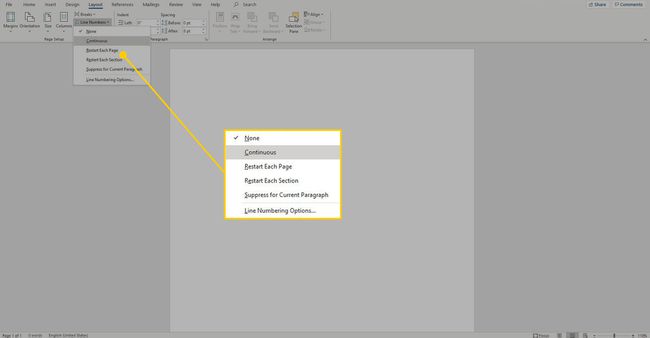
-
Belirli bir bölüme veya birden çok bölüme satır numaraları eklemek için Satır Numaralandırma Seçenekleri açmak için Sayfa ayarı iletişim kutusunu seçin, ardından Düzen sekme.

-
seçin Başvurmak açılır ok ve seçin Seçilen bölümler.
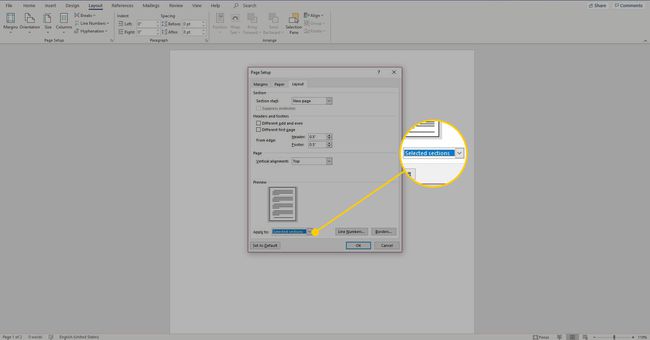
-
Seçme Satır numaraları.

-
seçin Satır numaralandırması ekle onay kutusu.
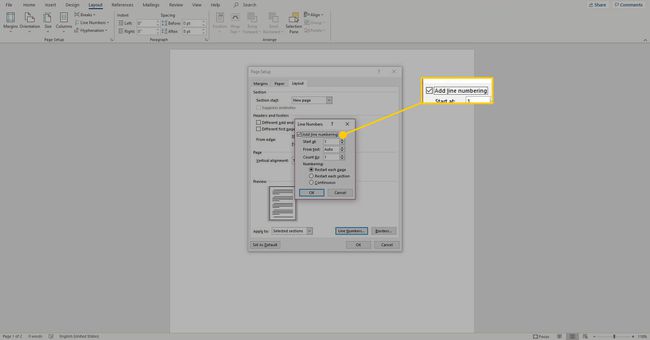
İstediğiniz diğer seçenekleri seçin, ardından Tamam pencereyi kapatmak için.
Seçme Tamam değişikliklerinizi kaydetmek için
